dell inspiron 14改win7 Dell 新款笔记本默认win10改装win7的教程
现如今Windows 10作为一款功能强大、易用性高的操作系统成为了主流选择,对于一些用户来说,他们可能更倾向于使用旧版的Windows系统,如Windows 7。而正是基于这样的需求,Dell公司推出了新款笔记本电脑Dell Inspiron 14,预装了Windows 10操作系统。对于那些希望将其改装为Windows 7的用户来说,他们可以按照一些特定的教程进行操作。在本文中我们将为大家介绍如何将Dell Inspiron 14从默认的Windows 10改装成Windows 7,让用户能够更好地适应自己的使用习惯和需求。
操作方法:
1.将电脑开机后,立马快速不停的按F2按键或者ESC进入到bios里面
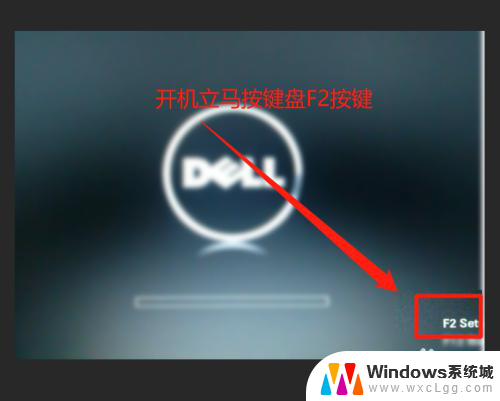
2.然后找到secure boot选项下面的secure boot enabl修改成disable(默认是开启的状态,这样就是关闭这个功能)。再点击下面的applay应用一下。
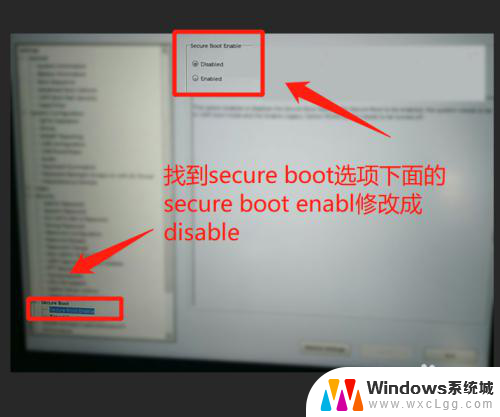
3.后面再切换到security选项卡下面的ppt security,将ppt on前面的勾选去掉,关闭。
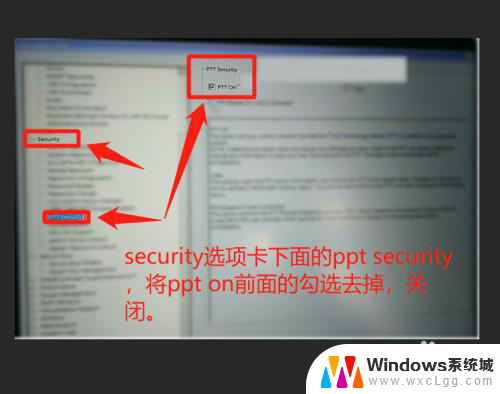
4.然后再找到第一个选项general一般设置下面的advanced boot option,将enable legacy option roms进行勾选上。
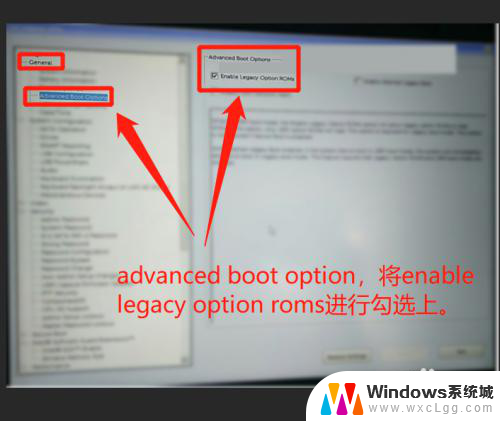
5.最后再找到genera下面的boot sequence,将启动类型设置成legacy。否则无法进行引导系统,再点击apply应用,再点击exit退出即可。
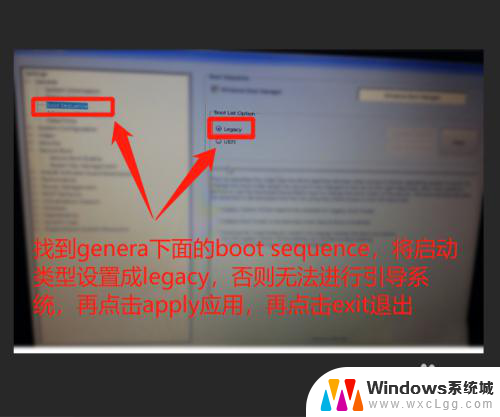
以上就是dell inspiron 14改win7的全部内容,碰到同样情况的朋友们赶紧参照小编的方法来处理吧,希望能够对大家有所帮助。
dell inspiron 14改win7 Dell 新款笔记本默认win10改装win7的教程相关教程
-
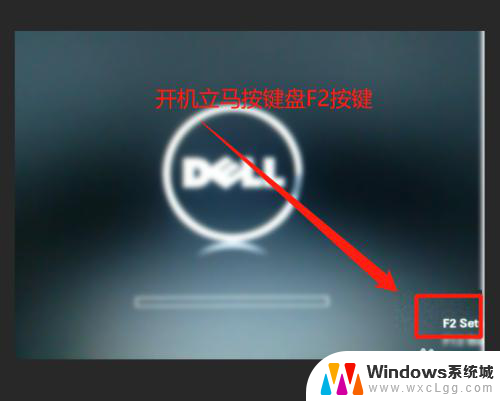
-
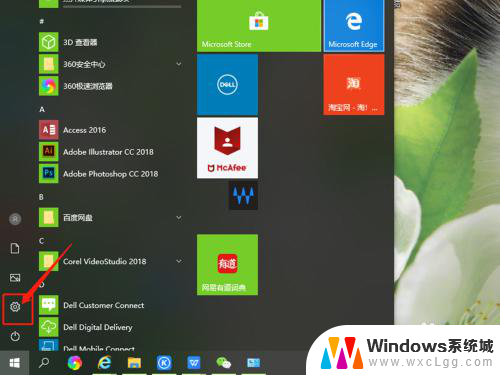 改变文件默认打开方式 win10系统修改文件默认打开方式的教程
改变文件默认打开方式 win10系统修改文件默认打开方式的教程2023-12-24
-
 win10无法改变默认浏览器 win10更改默认浏览器的三种方式
win10无法改变默认浏览器 win10更改默认浏览器的三种方式2024-09-14
-
 win怎么更改默认浏览器 修改win10默认浏览器的三种方式
win怎么更改默认浏览器 修改win10默认浏览器的三种方式2024-09-19
-
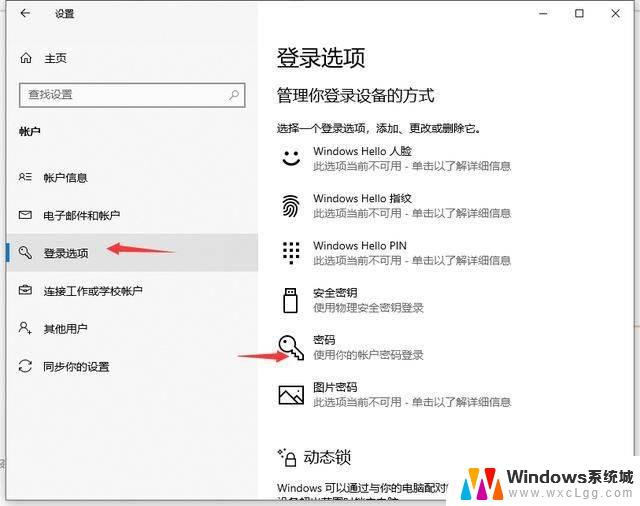 笔记本win10家庭版如何修改密码 Win10开机密码修改教程
笔记本win10家庭版如何修改密码 Win10开机密码修改教程2024-11-01
-
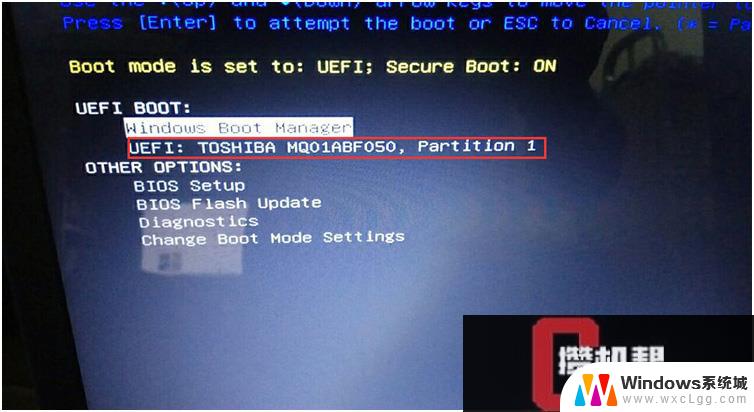
- 怎么更改默认打开方式 Win10如何修改文件默认打开方式
- 如何更改默认储存位置 win10如何更改默认存储位置
- 默认网关怎么改 Win10如何修改默认网关
- 怎么更改默认打开方式 Win10如何修改文件默认打开方式
- win10怎么更改子网掩码 Win10更改子网掩码步骤
- 声卡为啥没有声音 win10声卡驱动正常但无法播放声音怎么办
- win10 开机转圈圈 Win10开机一直转圈圈无法启动系统怎么办
- u盘做了系统盘以后怎么恢复 如何将win10系统U盘变回普通U盘
- 为什么机箱前面的耳机插孔没声音 Win10机箱前置耳机插孔无声音解决方法
- windows10桌面图标变白了怎么办 Win10桌面图标变成白色了怎么解决
win10系统教程推荐
- 1 win10需要重新激活怎么办 Windows10过期需要重新激活步骤
- 2 怎么把word图标放到桌面上 Win10如何将Microsoft Word添加到桌面
- 3 win10系统耳机没声音是什么原因 电脑耳机插入没有声音怎么办
- 4 win10怎么透明化任务栏 win10任务栏透明效果怎么调整
- 5 如何使用管理员身份运行cmd Win10管理员身份运行CMD命令提示符的方法
- 6 笔记本电脑连接2个显示器 Win10电脑如何分屏到两个显示器
- 7 window10怎么删除账户密码 Windows10删除管理员账户
- 8 window10下载游戏 笔记本怎么玩游戏
- 9 电脑扬声器不能调节音量大小 Win10系统音量调节功能无法使用
- 10 怎么去掉桌面上的图标 Windows10怎么删除桌面图标